Abracadabra در یک ویرایشگر متن. مشکل در رمزگذاری Abracadabra در ویرایشگر متن Notepad روسی را نمی فهمد
بسیاری از نسخه های توسعه دهنده از روسی پشتیبانی نمی کنند و نویسه های سیریلیک را به درستی نمایش نمی دهند.
با چند روش ساده می توانید این مشکل را برطرف کنید و با منوی روسی و نمایش صحیح کاراکترها در Notepad کار کنید.
تنظیم محلی سازی در حین نصب
دفترچه یادداشتیک ویرایشگر متن باز محبوب است.
این برنامه برای کار طراحی شده است و به شما امکان می دهد تا به راحتی نحو کد را برای بیش از 20 گروه از زبان های برنامه نویسی برجسته کنید.
همچنین، ویرایشگر می تواند به عنوان یک دفترچه یادداشت استاندارد برای ایجاد یادداشت ها بدون قالب بندی استفاده شود.
ویژگی خاص برنامه این است که نسخه اصلی آن را می توان با عملکردهای جدید گسترش داد.
کاربران می توانند ماژول های زبان اضافی، پیش پردازنده ها و پلاگین های مختلف را نصب کنند.
اگر برای نمایش منوها و همه برگه ها به زبان روسی به Notepad نیاز دارید، آخرین نسخه نصب کننده را از دانلود کنید.
دستورالعمل ها را دنبال کنید:
- اگر هر نسخه از Notepad ++ قبلاً روی رایانه شخصی شما نصب شده است، آن را حذف نصب کنید.
- فرآیند نصب آخرین نسخه ویرایشگری را که قبلا دانلود کرده اید شروع کنید.
- دایرکتوری را انتخاب کنید که فایل های برنامه در آن جابه جا می شوند.
- در پنجره "Components"، کادر "Localization" را علامت بزنید.
- صبر کنید تا نصب کامل شود.
محلی سازی به شما این امکان را می دهد که به طور خودکار منطقه ای را که کاربر در آن قرار دارد تعیین کنید.
سپس برنامه به طور خودکار افزونه های لازم را با زبان ها و رمزگذارهای لازم دانلود می کند.
در نتیجه نرم افزاری با رابط روسی و قابلیت ثبت نام در صفحه دریافت می کنید.
تنظیم رمزگذاری و استایل ها به صورت دستی
اغلب برنامه نویسان و توسعه دهندگان وب که از Notepad استفاده می کنند از نمایش نادرست الفبای سیریلیک در کد شکایت دارند.
این شما را از ایجاد یک رابط معمولی برای یک برنامه یا وب سایت آینده جلوگیری می کند. به جای حروف روسی آشنا، نمادهای عجیب و غریب ظاهر می شوند.
مواقعی وجود دارد که وقتی طرح صفحه کلید روسی روشن می شود، چاپ متن در دفترچه یادداشت متوقف می شود. فقط می توان آن را از ویرایشگر دیگری کپی کرد و در یک سند Notepad قرار داد.
نمایش نادرست الفبای سیریلیک در برنامه می تواند دلایل مختلفی داشته باشد:
- مشکل پشتیبانی فونت
- رمزگذاری انجام نشد.
در حالت اول، حل مشکل بسیار ساده است. واقعیت این است که برنامه یکی از فونت های نصب شده روی رایانه شخصی را انتخاب کرده است، اما از آن پشتیبانی نمی کند.
بنابراین متن وارد شده نمی خواهد نمایش داده شود. همچنین، خود فونت ممکن است از کاراکترهای سیریلیک پشتیبانی نکند.
برای حل این مشکل، باید استایل ها را تنظیم کنید. دستورالعمل ها را دنبال کنید:
- راه اندازی مجدد برنامه؛
- روی تب "گزینه ها" در بالای پنجره دفترچه یادداشت کلیک کنید.
- یک مورد را انتخاب کنید "تعریف سبک ها";

شکل 3 - منوی "گزینه ها".
- در پنجره ای که باز می شود، قسمت "زبان" را پیدا کنید. در آن، روی عنصر Global Styles کلیک کنید تا تمام سبکهای موجود که تقریباً از همه زبانها پشتیبانی میکنند را ببینید.
- اکنون در قسمت “Style” گزینه “Default Style” را انتخاب کنید. استفاده از این سبک معمولاً با الفبای سیریلیک/لاتین مشکلی ایجاد نمی کند.
- در ستون "Font Style"، "Lucida Console" را انتخاب کنید - فونت بهینه برای نمایش کد برنامه.
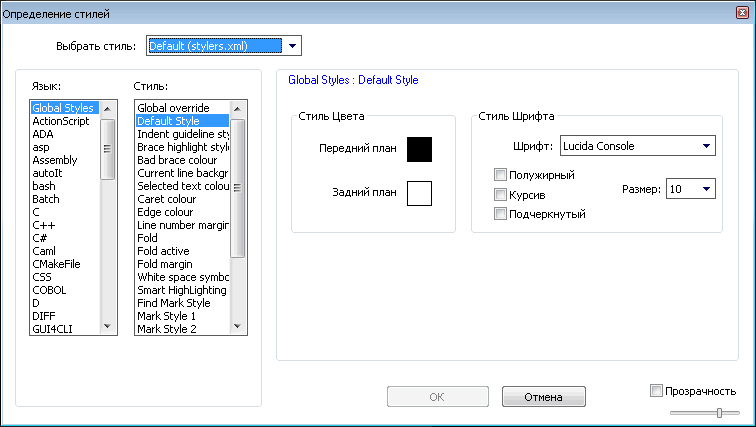
شکل 4 - تب "Style Definition".
برای پیکربندی رمزگذاری و تبدیل متنی که قبلاً توضیح داده شده است، برنامه دارای یک تب جداگانه به نام «Encodings» یا «Encoding» است.
برای تنظیم رمزگذاری با پشتیبانی سیریلیک و لاتین برای کل فایل، روی مورد "UTF-8" یا "UTF-8 بدون BOM" کلیک کنید.
برای حذف نمایش نادرست کاراکترهای چاپ شده قبلی، آنها را انتخاب کرده و روی آن کلیک کنید "تبدیل به UTF-8"یا "تبدیل به UTF-8 بدون BOM".

شکل 5 - تنظیم رمزگذاری
Russifiers برای Notepad و تغییر زبان در برنامه
Russifier یک ماژول نرم افزار ویژه است که به شما امکان می دهد زبان رابط برنامه را به روسی تغییر دهید، حتی اگر توسعه دهنده چنین عملکردی را ارائه نکرده باشد.
کرکر را می توان هم در طول مراحل نصب نرم افزار (عملکرد محلی سازی که در بالا توضیح داده شد) و هم پس از نصب نصب کرد.
کاربران می توانند به طور جداگانه ماژول ها را برای برنامه های خاص دانلود کنند. همچنین می توانید برای تغییر زبان افزونه ای در Notepad نصب کنید.
نه تنها میتواند رابط کاربری را برای یک کاربر روسی زبان تطبیق دهد، بلکه اجازه میدهد متن به درستی در کد برنامه نمایش داده شود.
می توانید افزونه ها را از منبع رسمی برنامه نویس برنامه دانلود کنید.
برای جلوگیری از افزایش، برنامه نویسان ماژول هایی را برای زبان های مختلف به عنوان برنامه های جداگانه ایجاد می کنند.
به عنوان یک قاعده، چنین نرم افزاری در نسخه های قدیمی notepad استفاده می شود.
آخرین نسخه های اپلیکیشن به راحتی بیش از 30 زبان را پشتیبانی می کنند. می توانید زبان منطقه خود را با استفاده از تنظیمات برنامه تنظیم کنید:
- برنامه را اجرا کنید و برگه "گزینه ها" را انتخاب کنید.
- منوی تنظیمات را باز کنید؛
- در پنجره جدید، به تب "General" بروید. در اینجا می توانید زبان رابط، نمایش برگه ها و سایر گزینه های پنجره اصلی را پیکربندی کنید.
- تغییرات خود را ذخیره کنید. اگر چیزی در رابط تغییر نکرده است، باید ویرایشگر متن را مجددا راه اندازی کنید.

شکل 6 - تغییر زبان
آنالوگ های روسی زبان برنامه
Aptana Studio یک آنالوگ محبوب Notepad است. آپتانا یک محیط توسعه یکپارچه ساده و کاربرپسند (IDE) است.
نحو و برجسته سازی خطا برای بیش از 20 زبان برنامه نویسی در دسترس است. این رابط شبیه ترکیبی از یک ویرایشگر استاندارد و ویژوال استودیو است.

شکل 7 - پنجره اصلی آپتانا
EmEditor یک ویرایشگر متن برای کاربرانی است که اهمیت می دهند رمزگذاری زبان روسی همیشه به درستی و بدون اشکال نمایش داده شود.
این برنامه در تمامی نسخه های ویندوز موجود است. از ویژگی های خاص برنامه پشتیبانی از یونیکد و فایل های حجیم است.

شکل 8 - پنجره EmEditor
ویدئوهای موضوعی:
راه اندازی Notepad++
دفترچه یادداشت به زبان روسی - تنظیم زبان در یک ویرایشگر متن
امروز خواهیم فهمید که در کدام ویرایشگر و در چه رمزگذاری باید یک سند متنی را ذخیره کنید تا الفبای سیریلیک به درستی نمایش داده شود.
نمونه ای از مشکل در نمایش الفبای سیریلیک
نرم افزار استاندارد نوت بوکویندوز به صورت پیش فرض کدگذاری متن را ذخیره می کند ویندوز 1251 سیریلیک. اما هر از گاهی مشکلی پیش می آید: اگر سندی که در Notepad ایجاد شده است در Notepad++ باز شود، ممکن است کاراکترهای روسی قابل خواندن نباشند:
برای نمایش صحیح باید رمزگذاری Windows-1251 را به صورت دستی انتخاب کنید:

حالا شخصیت ها می خوانند:

جناس اینه کاربرد نوت بوکفکر می کند در رمزگذاری ANSI ذخیره می کند:

اما اگر فایل را در Notepad++ باز کنید و ANSI را انتخاب کنید...

... ما همچنان به جای حروف روسی آبراکادابرا می گیریم:
برای اطمینان از باز شدن عادی سند با الفبای سیریلیک در همه ویرایشگرهای متن، چه کاری باید انجام شود.
1. سند را در Notepad++ باز کنید. رمزگذاری را انتخاب کنید تا کاراکترهای روسی به درستی نمایش داده شوند:

2. انتخاب کنید بدون BOM به UTF-8 تبدیل کنیدو صرفه جویی:

برای ویرایش کد وبلاگ استفاده خواهیم کرد ویرایشگر متن Notepad++.حتما این برنامه را روی کامپیوتر خود نصب کنید. در زیر توابع و ویژگی های اصلی Notepad++ را لیست می کنم.
مزایای ویرایشگر متن Notepad++:
- این ویرایشگر متن کاملاً رایگان ارائه می شود.
- امکان لغو عمل وجود دارد. یعنی بیایید بگوییم: شما کد را تصحیح کردید، سپس خطا می دهد و شما به یاد نمی آورید که چه اتفاقی افتاده است. برای بازگشت به وضعیت معکوس، فقط باید فشار دهید "ویرایش"->"لغو"یا CTRL+Zتا زمانی که از وضعیت وبلاگ راضی باشید.
- شما می توانید همزمان با فایل های دیگر کار کنید که بسیار راحت است.
- برجسته سازی نحو وجود دارد (هر نوع عنصر به رنگ خاص خود رنگ می شود، همچنین می توانید بر روی تگ افتتاحیه کلیک کنید، در نتیجه برنامه یک تگ بسته را در اختیار شما قرار می دهد).
- پشتیبانی از افزونه؛
- این ویرایشگر متن بسیاری از ویژگی ها و راحتی های بیشتری را برای کار شما فراهم می کند.
من فکر می کنم مزایای بالا شما را متقاعد کرد که آن را روی رایانه خود نصب کنید Notepad++. اگر اینطور است، ابتدا باید یا، سپس آن را روی رایانه خود نصب کنید. بیایید برنامه را اجرا کنیم، به این شکل خواهد بود (فایل index.php موضوع وبلاگ آینده خود را باز کردم):

اینجا:
- شماره خط
- برچسب باز کردن
- برچسب بسته شدن
- رمزگذاری فایل
اکنون به شما نشان خواهم داد که چگونه "درون" یک برچسب را جمع کنید. برای انجام این کار، روی "-" (که در شکل بالا به صورت شماره 2 نشان داده شده است) کلیک کنید. در نتیجه به راحتی می توانید بفهمید که تگ بسته شدن کجاست. تصویر زیر نتیجه پس از جمع شدن را نشان می دهد (توجه داشته باشید که به جای "-" اکنون "+" وجود دارد): 
تغییر رمزگذاری فایل تم وردپرس به UTF-8 (روسی)
به طوری که هیچ مشکلی در رمزگذاری در وبلاگ شما وجود ندارد (زبان روسی را می توان با کرکرها نشان داد - اطلاعات بیشتری در مورد آنها در زیر). بگذارید برای شما مثالی بزنم.
در سمت راست موضوع من عناوین به زبان انگلیسی وجود دارد: 
به کلمه " دسته بندی ها"به روسی ترجمه کنید، باید به یاد داشته باشیم که کدام فایل موضوعی مسئول سمت راست وبلاگ است. این فایل نامیده می شود نوار کناری.php، آن را با یک ویرایشگر متن باز کنید Notepad++. ما در این فایل کلمه ای را پیدا می کنیم که باید ترجمه شود (برای راحتی می توانید کلیک کنید CTRL+Fو در قسمت جستجو باید کلمه مورد نیاز را تایپ کنید: 1 - کلمه برای جستجو، 2 - کلیک برای جستجو، 3 - نتیجه جستجو):  اکنون، برای ترجمه این کلمه به روسی معمولی، باید دوباره انجام دهیم کدگذاری در UTF-8، و تنها پس از آن کلمه را ترجمه کنید. و اگر رمزگذاری را تغییر ندهید، این را دریافت خواهید کرد (توجه کنید در تصویر زیر چه اتفاقی افتاده است. این مورد زمانی است که کلمه را در فایل تم تغییر دادم. دسته بندی هابر دسته بندی هااین نشانه ها کریاکوزیابرها هستند):
اکنون، برای ترجمه این کلمه به روسی معمولی، باید دوباره انجام دهیم کدگذاری در UTF-8، و تنها پس از آن کلمه را ترجمه کنید. و اگر رمزگذاری را تغییر ندهید، این را دریافت خواهید کرد (توجه کنید در تصویر زیر چه اتفاقی افتاده است. این مورد زمانی است که کلمه را در فایل تم تغییر دادم. دسته بندی هابر دسته بندی هااین نشانه ها کریاکوزیابرها هستند): 
بنابراین چگونه می توانید مطمئن شوید که به جای این علائم یک کلمه معمولی روسی بیرون می آید؟ با برنامه Notepad++بسیار آسان و ساده است. کاری که ما باید انجام دهیم این است که فقط فایل مورد نیاز خود را باز کنیم (در این مورد من باز می کنم نوار کناری.php، رمزگذاری را به UTF-8 تغییر دهید و تنها پس از آن کلمه را ترجمه کنید.
برای تبدیل کدگذاری به UTF-8 باید به Notepad++ در بخش «Encodings» بروید و «تبدیل به UTF-8 بدون BOM» را انتخاب کنید: 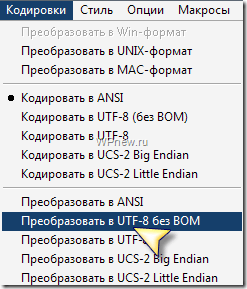 در نتیجه، باید موارد زیر را در گوشه پایین سمت راست مشاهده کنید:
در نتیجه، باید موارد زیر را در گوشه پایین سمت راست مشاهده کنید:
 حالا فایل را ذخیره کنید ( CTRL+S) و نتیجه را تحسین کنید:
حالا فایل را ذخیره کنید ( CTRL+S) و نتیجه را تحسین کنید: 
می خواهم به شما بگویم که هر فایل فقط یک بار باید به UTF-8 تبدیل شود و به سادگی ذخیره شود. و در حالی که در حال نوشتن درس های جدید هستم، توصیه می کنم به آرامی ترجمه آنچه را که هنوز در موضوع شما ترجمه نشده است به روسی شروع کنید.
حالا اگر ناگهان در وبلاگ خود ترک هایی دیدید، متوجه خواهید شد که مشکل چیست و اگر چیزی را فراموش کرده اید، این پست به شما کمک می کند.